After Effects 中形状图层、路径和矢量图形的概述
关于矢量图形和栅格图像
矢量图形由名为矢量 的数学对象定义的直线和曲线组成,其根据图像的几何特征对图像进行描述。After Effects 中的矢量图形元素的示例包括蒙版路径、形状图层的形状和文本图层的文本。
栅格图像(有时称为位图图像)使用图片元素(像素)的矩形网格来代表图像。每个像素都分配有特定的位置和颜色值。视频素材、从胶片传递的图像序列,以及导入到 After Effects 中的许多其他类型的图像是栅格图像。
矢量图形维持清晰的边缘并在调整大小时不丢失细节,因为它们与分辨率不相关。此分辨率不相关性使得矢量图形成为视觉元素(如徽标)的良好选择,将以各种尺寸使用。
 不同放大级别的矢量图形示例
不同放大级别的矢量图形示例每个栅格图像都包含固定数量的像素,因此依赖于分辨率。如果扩大栅格图像,可能会丢失细节,并看起来呈锯齿状(像素化)。
 不同放大级别的栅格图像示例
不同放大级别的栅格图像示例有些图像是在其他应用程序中作为矢量图形创建的,但在导入 After Effects 时被转换为像素(栅格化)。如果图层连续进行栅格化,After Effects 将在调整图层大小时,将矢量图形恢复为像素,并保留锐化边缘。SWF、PDF、EPS 以及 Illustrator 文件的矢量图形可连续进行栅格化。
Aharon Rabinowitz 的“栅格和矢量图形是什么?”视频教程是 Creative COW 网站上多媒体 101 系列的一部分,它提供了栅格图像和矢量图形的简要介绍。
关于路径
After Effects 的一些功能(其中包括蒙版、形状、绘画描边以及运动路径)依赖于路径 的概念。用于创建和编辑各种路径重叠的工具和技术,但每种类路径都有各自独特的方面。
路径包括段 和顶点。段是连接顶点的直线或曲线。顶点定义路径的各段开始和结束的位置。一些 ADOBE 应用程序使用术语锚点 和路径点 来引用顶点。
通过拖动路径顶点、每个顶点的方向线(或切线)末端的方向手柄,或路径段自身,更改路径的形状。
当路径退出顶点时,该顶点的传出方向线的角度和长度将决定路径。当路径接近下一顶点时,路径受前一顶点的传出方向线的影响较少,受下一顶点的传入方向线的影响较大。
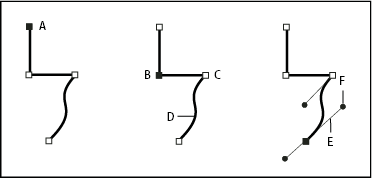 路径组件
路径组件A. 选定顶点 B. 选定顶点 C. 未选定顶点 D. 曲线路径段 E. 方向线(切线) F. 方向手柄
路径可以有两类顶点:角点和平滑点。在平滑点 上,路径段被连接成一条光滑曲线;传入和传出方向线在同一直线上。在边角点 上,路径突然更改方向;传入和传出方向线在不同直线上。您可以使用边角点和平滑点的任意组合绘制路径。如果绘制了错误种类的边角点,以后可进行更改。
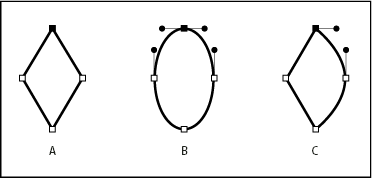 路径上的点
路径上的点A. 四个角点 B. 四个平滑点 C. 角点和平滑点的组合
在移动平滑点的方向线时,将同时调整该点两边的曲线。相反,当移动边角点的方向线时,只调整与方向线在该点的相同边上的曲线。
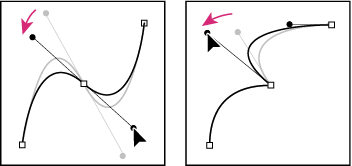 调整平滑点上的方向线(左图)和角点上的方向线(右图)
调整平滑点上的方向线(左图)和角点上的方向线(右图)路径可以是开放的,也可以是闭合的。开放路径的开始点与结束点不一样;例如,直线是开放路径。封闭路径是连续的,并且没有开始或结束;例如,圆是封闭路径。
您可以通过形状工具采用普通几何形状(其中包括多边形、椭圆形和星形)绘制路径,或者可以使用钢笔工具来绘制任意路径。使用钢笔工具绘制的路径是手动贝塞尔曲线路径或旋转贝塞尔曲线路径。旋转贝塞尔曲线和手动贝塞尔曲线路径之间的主要差异在于,会自动计算旋转贝塞尔曲线路径的方向线,使得绘制路径更容易和快速。
使用形状工具(矩形、圆角矩形、椭圆形、多边形或星形)在形状图层上绘制形状路径时,可以创建两种类型的路径中的一种:参数形状路径或贝塞尔曲线形状路径。(请参阅关于形状和形状图层。)
可以使用表达式链接蒙版路径、绘画描边路径和贝塞尔曲线形状路径。您还可以在蒙版路径、绘画描边路径、贝塞尔曲线形状路径、运动路径以及 Adobe Illustrator、Photoshop 和 Adobe Fireworks 路径之间复制和粘贴。(请参阅创建形状和蒙版。)
对于形状路径,您可以使用“合并路径”路径操作(类似于 Adobe Illustrator 中的路径查找器 (Pathfinder) 效果)将多个路径合并为一个路径。(请参阅合并路径选项。)
希望文本或效果遵循某个路径时,该路径必须是蒙版路径。
路径自身在渲染的输出中没有视觉外观;它本质上是关于如何放置或修改其他视觉元素的信息集合。要使路径可视,应对其应用描边。如果是蒙版路径,可以应用“描边”效果。如果是形状图层对象的路径,默认是要使用“时间轴”面板中的路径属性组后的描边属性组(属性)创建的路径。
应用于路径所限制区域内的区域的颜色或渐变是填充。
注意:要指定蒙版和形状的贝塞尔曲线方向手柄和顶点,请选择“编辑”>“首选项”>“常规”(Windows) 或 After Effects >“首选项”>“常规”(Mac OS),然后编辑“路径点大小”值。
关于形状和形状图层
形状图层包含称为形状的矢量图形对象。默认情况下,形状包括路径、描边和填充。(请参阅关于路径和形状的描边和填充。)
可以通过使用形状工具或钢笔工具在“合成”面板中进行绘制来创建形状图层。(请参阅创建形状和蒙版。)
形状路径有两种:参数形状路径和贝塞尔曲线形状路径。通过绘制后可以在“时间轴”面板中修改和进行动画制作的属性,用数值定义参数形状路径。由您可以在“合成”面板中修改的顶点(路径点)和段的集合定义贝塞尔曲线形状路径。按与使用蒙版路径相同的方式使用贝塞尔曲线形状路径。所有蒙版路径都是贝塞尔曲线路径。
您可以通过应用路径操作(如“摆动路径”和“收缩和膨胀”)修改形状路径。可以通过应用绘画操作将描边应用于路径,或者用颜色填充由路径定义的区域。(请参阅形状图层的形状属性、绘画操作和路径操作。)
形状的形状路径、绘画操作和路径操作统称为形状属性。使用“工具”面板或“时间轴”面板中的“添加”菜单添加形状属性。每个形状属性都表示为“时间轴”面板中的一个属性组,具有可以进行动画制作的属性,就像您对任何其他图层属性所做的那样。(请参阅关于动画、关键帧和表达式。)
总体上,形状图层的色位深度与项目一样:8、16 或 32 bpc。(请参阅颜色深度和高动态范围颜色。)
形状图层不基于素材项目。不基于素材项目的图层有时称为合成图层。文本图层也是合成图层,并也由矢量图形对象组成,因此适用于文本图层的许多规则和指南也适用于形状图层。例如,正如您无法在“图层”面板中打开文本图层一样,您也无法在“图层”面板中打开形状图层。
注意:您可以将喜欢的形状另存为动画预设。(请参阅保存动画预设。)
形状图层的在线资源
有关从矢量图层创建形状图层的视频教程,请访问学习教程页面。
Trish 和 Chris Meyer 在他们的书籍使用 After Effects 创建动态图形(第 5 版)的“形状图层”一章中的 PDF 摘要中,简要介绍了形状图层。
Chris Zwar 在 他的网站上提供了动画预设,可使用一个形状图层创建目标十字,具有使控制和修改十字动画变得容易和明显的各种自定义属性。
形状的组和渲染顺序及形状属性
虽然形状默认由一个路径、一个描边和一个填充组成(在“时间轴”面板中从上到下排列),形状图层的大部分能力和灵活性来自您添加和重新排列形状属性以及创建更复杂的复合形状的能力。
您可以对形状或位于单个形状图层内相同分组级别的形状属性进行分组。
组 是形状属性的集合:路径、填充、描边、路径操作以及其他组。每个组都有各自的混合模式及一套各自的变换属性。通过将形状分为组,可以同时处理多个形状,例如将组中的所有形状缩放相同量,或将相同描边应用于每个形状。您甚至可以将各个形状或形状属性放置在其各自组内,以独立变换。例如,您可以缩放路径,通过对路径自身分组而不缩放其描边。
在添加形状属性(使用“工具”面板或“时间轴”面板中的“添加”菜单)时,会将属性添加到选定的组内。可以拖动组和属性以在“时间轴”面板中对其重新排序。通过对形状和形状属性重新排序和分组,可以影响关于其他形状和形状属性的渲染顺序。
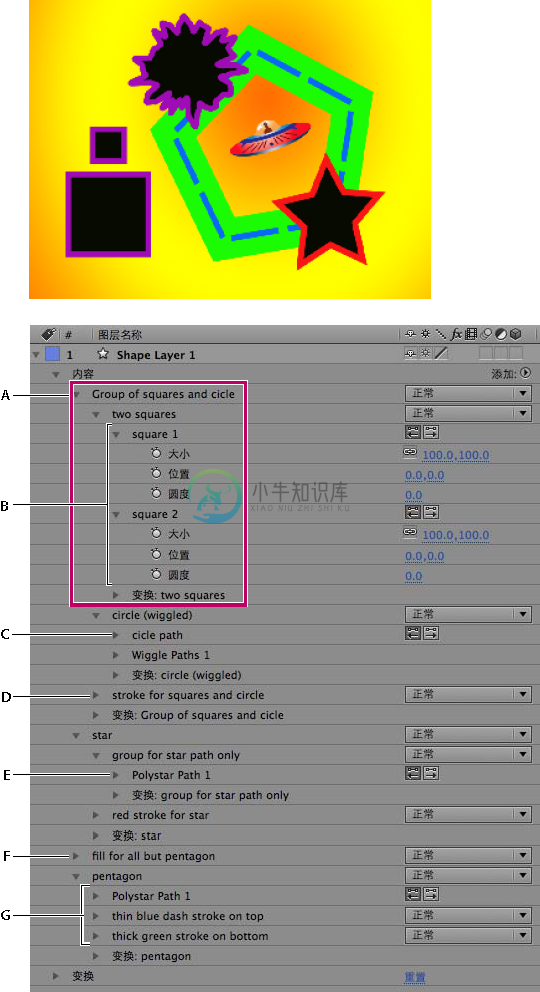 A. 两个形状一组 B. 复合形状中的两个路径 C. 应用了摆动路径的圆形路径 D. 一个描边应用于它上方的所有路径 E. 单独分为一组的星形路径 F. 一个填充应用于它上方的所有路径 G. 一个路径带有两个描边
A. 两个形状一组 B. 复合形状中的两个路径 C. 应用了摆动路径的圆形路径 D. 一个描边应用于它上方的所有路径 E. 单独分为一组的星形路径 F. 一个填充应用于它上方的所有路径 G. 一个路径带有两个描边 形状图层中形状的渲染顺序
渲染形状图层的规则类似于渲染合成(包含嵌套的合成)的规则:
- 在组内,首先渲染在“时间轴”面板堆积顺序底部的形状。
- 组中的所有路径操作在绘画操作时之前执行。例如,这意味着描边遵循由“摆动路径”路径操作制定的路径中的扭曲。组中的路径操作从上往下执行。(请参阅使用路径操作改变形状。)
- 按“时间轴”面板堆积顺序从下到上执行组中的绘画操作。例如,这意味着如果在“时间轴”面板中某个描边显示在另一个描边前面,则后者之上(之前)渲染前者。要为特定填充或描边覆盖此默认行为,请在“时间轴”面板中选择填充或描边的“合成”属性的“在同组中前一个之上”。(请参阅形状的描边和填充。)
路径操作和绘画操作适用于同一组中高于它们的所有路径。
形状组和形状路径的变换属性
每个组都有各自的变换属性组。此“变换”属性组在“时间轴”面板中用名为“变换”的属性组表示:[组名称],在“合成”面板中表示为具有手柄的虚线框。您可以对路径单独分组,并仅使用它的新“变换”属性组对路径进行变换。
为单个路径引入其他“变换”属性组非常有用,例如,创建复杂运动,如旋转约一个锚点,同时也沿着轨道绕转。组的变换影响组内的所有形状;此行为与图层父级的行为一样。(请参阅父图层和子图层层。)
每个形状路径也有可影响路径位置和形状的内在特性。对于参数形状路径,这些属性(如“位置”和“大小”)是显示在“时间轴”面板中的参数。对于贝塞尔曲线形状路径,对每个顶点定义这些属性,但其包含“路径”属性之中。使用自由变换定界框修改贝塞尔曲线路径时,修改构成该路径的顶点的这些内在属性。(请参阅关于形状和形状图层。)
组形状或形状属性
- 选择一个或多个形状或形状属性,并执行以下操作之一:
- 选择“图层”>“组形状”。
- 按 Ctrl+G (Windows) 或 Command+G (Mac OS)。
在对形状进行分组时,将组的锚点置于组的定界框中心。
对形状或形状属性取消分组
- 选择一个组,并执行以下操作之一:
- 选择“图层”>“取消组合形状”。
- 按 Ctrl+Shift+G (Windows) 或 Command+Shift+G (Mac OS)。
创建空的形状组
- 从“工具”面板或“时间轴”面板的“添加”菜单中选择“组(空)”。
更多此类内容
- 连续栅格化包含矢量图形的图层
- 为视频创建文本和矢量图形的最佳做法
- 关于文本图层
- 关于蒙版
- 创建形状和蒙版
- 添加、编辑和移除表达式

